DD-WRT kan användas för att ersätta firmware på din standardrouter. Det är praktiskt taget ett öppet källkodsalternativ som är utformat för specifika routrar. Det hjälper oss att ta bort begränsningarna för standardrouter firmware och låser upp några avancerade alternativ och förbättrar deras prestanda.
Om du är säker på att din router använder DD-WRT- firmware kanske du vill veta hur du får åtkomst till dess inställningar. Men innan du försöker att du måste se till att du har följande:
Vad du behöver:
- Trådlös router med DD-WRT-firmware installerad
- En enhet för att komma åt routerinställningarna (PC, surfplatta eller mobiltelefon)
- Tillgång till nätverket över WiFi eller nätverkskabeln
- DD-WRT-inloggnings-IP-adress, administratörens användarnamn och lösenord
Vilka är DD-WRT-standardinloggningsuppgifterna?
Generellt blinkade routrar med DD-WRT-firmware med följande inloggningsinformation som gör det möjligt för användaren att komma åt routerinställningarna:
IP -adress: 192.168.1.1
Användarnamn: rot
Lösenord: administratör
Om du inte har ändrat dessa inloggningsuppgifter tidigare kommer du att kunna använda dem när du vill logga in på din DD-WRT-router .
Om standardinloggningsinformationen inte fungerar och du inte känner till de anpassade kan du få tillgång till routern -inställningarna igen efter att du återställt routern till fabriksinställningarna. När fabrikens återställning är klar kommer du att kunna logga in med standardinloggningsinformationen.
Hur loggar jag på en DD-WRT-router?
Tja, här är en kort steg-för-steg-guide som visar dig exakta steg för att komma åt DD-WRT Router-inställningarna.
Steg 1 - Anslut till nätverket
Vi har nämnt detta tidigare, men det är verkligen viktigt att ansluta din enhet till DD-WRT Router Network. Beroende på enheten du använder kan du göra det via WiFi eller använda nätverkskabeln. Om du inte har tillgång till nätverket kommer routerinloggningsprocessen att inte lyckas.
Steg 2 - Starta din föredragna webbläsare
För att se det webbaserade gränssnittet behöver vi en webbläsare. Kom ihåg att du inte behöver en aktiv internetanslutning. Så öppna webbläsaren på enheten du använder och flytta till nästa steg.
Steg 3 - Ange DD -WRT IP -adressen i URL -fältet
Standard-IP som används för att komma åt DD-WRT-routerinställningarna är 192.168.1.1.
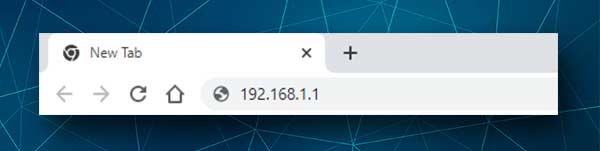
Ange den här IP i webbläsarens URL -fält och tryck på Enter om du använder en dator eller tryck på Go om du använder en surfplatta eller en mobiltelefon. DD-WRT-kontrollpanelen ska visas. Detta innebär att IP -adressen är korrekt.
Om IP är fel kan du försöka hitta routrarna som standard IP på egen hand. Följ stegen som förklaras här , välj bara din enhet så måste du korrigera IP på en minut.
Steg 4 - Ange användarnamn och lösenord
När du klickar på någon av de horisontella flikarna blir du ombedd att ange ett användarnamn och ett lösenord.
När du blir ombedd att ange dessa inloggningsinformation typrot i användarnamnet Fält och administratör i lösenordsfältet .
Klicka sedan på OK så ska du se DD-WRT-kontrollpanelen.
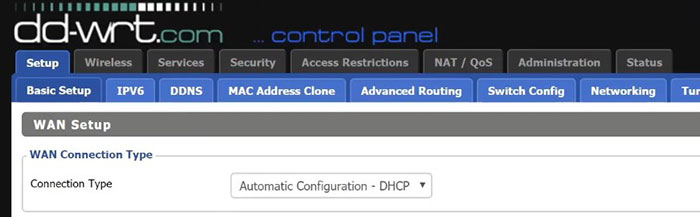
Nu kan du gå igenom inställningarna och göra de ändringar du behöver. Medan du är där rekommenderar vi att du gör några säkerhetsjusteringar som kommer att förbättra din nätverkssäkerhet avsevärt. På en grundnivå inkluderar dessa att ändra:
- admin lösenord
- WiFi -namn
- Trådlöst lösenord
Var och en representerar ett extra lager av säkerhet och vi rekommenderar att du tar lite tid och tillämpar dem om du inte har gjort det redan.
Hur ändrar jag DD-WRT Admin-användarnamn och lösenord?
När du loggar in på routern, titta på den övre raden och välj fliken Administration .
Fliken Management i den andra raden väljs automatiskt. Ta en titt på avsnittet Router Lösenord och ange de nya inloggningsinformationen:
Router Användarnamn - Ange det nya användarnamnet Ny Router Admin om du vill ändra det
Routerlösenord - Ange det nya routeradministratörslösenordet
Ange igen för att bekräfta - Ange det nya administratörslösenordet igen bara för att se till att du inte gjorde några skrivfel första gången
Bläddra nu ner till botten på sidan och klicka på Apply Inställningar för att spara ändringarna.
Du bör loggas ut från sessionen efter några sekunder. När det händer bara inloggning med de nya DD-WRT-administratörsinloggningsinformationen.
Hur ändrar jag DD-WRT WiFi-namnet?
När du har loggat in på din DD-WRT-router klickar du på den trådlösa fliken. Grundfliken väljs automatiskt.
Om din router har två trådlösa band kan du välja för att göra inställningarna i både 2.4- och 5GHz -nätverk . Rulla ner till de trådlösa fysiska gränssnitten för 2,4GH- och 5GH -nätverk.
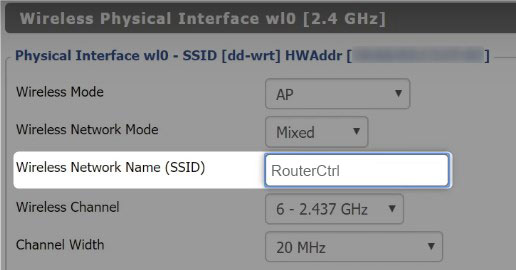
Nu i fälten Wireless Network Name (SSID) kommer in i de nya nätverksnamnen. Vi rekommenderar att du använder ett annat nätverksnamn för nätverket 2.4 och 5GHz. Lägg bara till 5G eller 5GHz i slutet av namnet på 5GHz -nätverket så är du bra att gå.
Hur ändrar jag DD-WRT trådlöst lösenord?
Låt oss nu ändra det trådlösa lösenordet . Med den trådlösa fliken vald överst väljer du nu fliken Trådlös säkerhet i andra raden.
Här kan du ändra de trådlösa lösenorden för både 2.4- och 5GH -nätverk.
Se till att WPA2 -personliga väljs som en säkerhetstyp .
Du kan kontrollera kryssrutan UNMASK bredvid WPA -delad nyckel för att se det aktuella trådlösa lösenordet och i lämpliga fält ange de nya lösenorden.
Se till att komma med ett starkt och unikt lösenord och känn dig fri att lägga till siffror och specialtecken för att öka lösenordets styrka.
Vi rekommenderar att du använder samma lösenord för både 2.4- och 5GH -nätverk, men du kan ställa in olika om du vill.
När du har gjort ändringarna klickar du på Apply -inställningarna .
När du ändrar WiFi -inloggningsinformation, se till att ansluta dina trådlösa enheter igen med det nya lösenordet.
Sista ord
DD-WRT är en fantastisk firmware som hjälper dig att låsa upp några avancerade inställningar på din router och till och med förbättra dess prestanda . Alla dessa inställningar kommer att finnas tillgängliga när du loggar in på din DD-WRT-router.
Säkerhetsjusteringarna som vi har rekommenderat är bara några av de många andra alternativ du kan ändra så se till att tillämpa dem så snart som möjligt, du vill verkligen inte att någon ska komma åt ditt nätverk och ändra dina routerinställningar utan att du vet. Så ta dig tid så kommer du att ha ett säkrat nätverk på bara några minuter.
